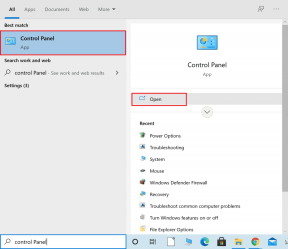გზამკვლევი სახანძრო სატელევიზიო ჯოხის დამაგრების შესახებ, რომელიც არ არის აღიარებული ტელევიზორის მიერ
Miscellanea / / November 29, 2021
ისევე როგორც მე, Fire TV Stick-ის ბევრ მომხმარებელს აწყდება ამა თუ იმ პრობლემას ნაკადის ჯოხის გამოყენებისას. მეორე დღეს, ჩემი Fire TV Stick არ აჩვენებდა სურათებს. მანამდე მე განვიცდიდი ა აუდიო გამომავალი შეფერხება Netflix-ზე ფილმების ყურებისას. ასეთი ნაკლი გამოსწორდება. თუმცა, მეგობარმა მითხრა, რომ მან კინაღამ გადააგდო Fire TV Stick, რადგან მისი ტელევიზორი არ ცნობდა მას. ასე რომ, როგორც კარგი მეგობარი, მე მივმართე მას პრობლემების მოგვარების პროცესში და მას შეეძლო კვლავ გამოეყენებინა თავისი Fire TV Stick.

ასე რომ, მე შევადგინე ეს რეკომენდირებული შემოწმებები და გადაწყვეტილებები, რათა დავეხმარო ნებისმიერს, ვისაც მსგავსი პრობლემა აქვს Fire TV Stick-თან დაკავშირებით.
არსებობს სხვადასხვა მიზეზი, რის გამოც თქვენმა ტელევიზორმა შესაძლოა ვერ ამოიცნოს Fire TV Stick. პრობლემა შეიძლება წარმოიშვას ნაკადის ჯოხიდან, ტელევიზორიდან, პორტებიდან და აქსესუარებიდან. ჩვენ განვავრცობთ სავარაუდო პრობლემებსა და გადაწყვეტილებებს შემდეგ ნაწილში. შეამოწმეთ ისინი.
Შენიშვნა: ამ სახელმძღვანელოში ჩამოთვლილი გადაწყვეტილებები ეხება ძირითად Fire TV Stick-ს, Fire TV Stick 4K-ს და Fire TV Stick Lite-ს.
ასევე სახელმძღვანელო ტექ
1. ენერგიის წყაროს შეცვლა
თუ თქვენი Fire TV Stick არ არის ჩართული, სტრიმინგის მოწყობილობა ვერ ამოიცნობს ტელევიზორს, რომელსაც ის დაკავშირებულია. დარწმუნდით, რომ მოწყობილობა ჩართულია ფუნქციურ ელექტრო სოკეტში და არა თქვენი ტელევიზორის USB პორტში. ეს იმიტომ, რომ Fire TV Stick-ს სჭირდება 1A სიმძლავრე და თქვენი ტელევიზორის USB პორტი ამდენს ვერ უზრუნველყოფს.
ასევე, თქვენ ასევე უნდა შეამოწმოთ, რომ დენის განყოფილება/გაფართოება მუშაობს სწორად. სცადეთ დატენოთ სხვა მოწყობილობები (შესაძლოა თქვენი სმარტფონი) დენის განყოფილების საშუალებით და ნახეთ, მუშაობს თუ არა.
2. აქსესუარების შეცვლა
თუ სოკეტი კვებავს სხვა მოწყობილობებს, მაშინ პრობლემა შეიძლება იყოს Fire TV Stick-ის აქსესუარებიდან. შეამოწმეთ, რომ ნაკადის ჯოხი სწორად არის დაკავშირებული კვების ადაპტერთან USB კაბელის საშუალებით. თქვენ ასევე უნდა დარწმუნდეთ, რომ კაბელის მიკრო-USB ბოლო მჭიდროდ არის მორგებული Fire TV Stick-ში. ანალოგიურად, შეგიძლიათ სცადოთ სხვა USB დენის კაბელის გამოყენება და შეამოწმოთ თუ რამე შეიცვალა.

ჩვენ გირჩევთ გამოიყენოთ ორიგინალი USB აქსესუარები (დენის ადაპტერი და კაბელი), რომელიც მიწოდებულია მოწყობილობასთან ერთად. მესამე მხარის ან ყალბი აქსესუარებმა შეიძლება ვერ უზრუნველყონ საკმარისი ენერგია, რომელიც საჭიროა Fire TV Stick-ის ჩატვირთვისა და ჩართვის შესანარჩუნებლად. თქვენ შეგიძლიათ გამოიყენოთ ისინი, მაგრამ დარწმუნდით ისინი ავთენტურია. და რაც მთავარია, შეამოწმეთ, რომ USB კვების ადაპტერს აქვს გამომავალი რეიტინგი (5V/1A) ოფიციალურის ექვივალენტური.
3. სცადეთ ალტერნატიული HDMI პორტი
თუ ტელევიზორი კვლავ ვერ ცნობს თქვენს Fire TV Stick-ს დენის წყაროს და აქსესუარების აღმოფხვრის შემდეგ, შეამოწმეთ, რომ მოწყობილობა მთლიანად (არა შუაში) არის ტელევიზორის HDMI პორტში. და თუ ტელევიზორს აქვს რამდენიმე HDMI პორტი, შეეცადეთ გადართოთ Fire TV Stick სხვა პორტზე.
4. გამოიყენეთ HDMI Extender

მიუხედავად იმისა, რომ შეგიძლიათ Fire TV Stick dongle პირდაპირ ტელევიზორთან შეაერთოთ, Amazon მკაცრად გირჩევთ გამოიყენოთ შეფუთული HDMI გაფართოება. Დამატებით Wi-Fi კავშირის გაუმჯობესება და დისტანციური შესრულება, გაფართოება ასევე გაძლევთ საშუალებას სწორად მოათავსოთ Fire TV Stick თქვენი ტელევიზორის HDMI პორტში.
გადადით პრობლემების მოგვარების შემდეგ შემოწმებაზე, თუ თქვენი ტელევიზორი კვლავ არ ცნობს თქვენს ტელევიზორს, მიუხედავად გაფართოების გამოყენებისა.
5. შეამოწმეთ შეყვანის წყარო

თქვენი ტელევიზორის აქტიური შეყვანის წყაროს HDMI 1-ზე დაყენება მაშინ, როცა ნაკადის მოწყობილობა დაკავშირებულია HDMI 2 ან HDMI 3-ზე, შეიძლება შეცდომით გეგონოთ, რომ ტელევიზორი ვერ ცნობს Fire TV Stick-ს. ეს ჩვეულებრივი მოვლენაა ტელევიზორებზე, რომლებსაც აქვთ მრავალი HDMI პორტი. ამიტომ, ჩვენ გირჩევთ გადაამოწმოთ, რომ აქტიური შეყვანის წყარო დაყენებულია შესაბამის HDMI პორტზე, რომელსაც უჭირავს Fire TV Stick.
6. შეამოწმეთ ტელევიზორის/პორტის თავსებადობა
HDMI პორტები თქვენს ტელევიზორზე შეფასებულია კონკრეტული რეზოლუციებისა და განახლების სიჩქარის მხარდასაჭერად. Fire TV Stick-ის ან Fire TV Stick 4K-ის გამოსაყენებლად, თქვენი ტელევიზორის HDMI-ს უნდა შეეძლოს მინიმუმ Full HD (1080p) ან HD (720p) კონტენტის დამუშავება 50/60 Hz განახლების სიხშირით. ბევრი მომხმარებელი Fire TV Stick-ით იბრძოდა გამოიყენებენ მას თავიანთ HD ტელევიზორებთან, სანამ ის არ გადაერთვება სხვა ტელევიზორზე 1080p HDMI პორტით.

ეს გავრცელებულია ძველ ტელევიზორებში. ბევრი ახალი თაობის ტელევიზორს აქვს HDMI პორტი, რომელიც ამოიცნობს და იმუშავებს (გამართვის გარეშე) Fire TV Stick-ის ყველა ვერსიასთან.
თუ თქვენ აწყდებით მსგავს სიტუაციას და ზემოთ ნახსენები პრობლემების მოგვარების არც ერთმა გადაწყვეტილებამ არ გამოიწვია რაიმე განსხვავება, თქვენ უნდა შეამოწმოთ თქვენი სატელევიზიო პორტების რეიტინგები. ჩვენ გირჩევთ შეამოწმოთ ინსტრუქციის სახელმძღვანელო ან მწარმოებლის ვებსაიტი, რათა იცოდეთ თქვენი ტელევიზორის მხარდაჭერილი რეზოლუციები და განახლების სიხშირე. ასევე შეგიძლიათ მოძებნოთ თქვენი ტელევიზორის სპეციფიკაციები ინტერნეტით; ეს ბევრად უფრო ადვილია.
ასევე სახელმძღვანელო ტექ
შესწორებები გამოსასწორებლად
Არიან, იმყოფებიან გარე გაჯეტები და აქსესუარები (ეთერნეტის ჰაბები, HDMI გამყოფები და ა.შ.), რაც დაგეხმარებათ Fire TV Stick-ზე თქვენი სტრიმინგის გამოცდილების ამაღლებაში. თუმცა, ამ აქსესუარებს ასევე შეუძლიათ ამა თუ იმ პრობლემის მიზეზი. ამოიღეთ ნებისმიერი აქსესუარი, რომელიც მიმაგრებულია თქვენს Fire TV Stick-ზე და შეამოწმეთ, თუ თქვენი ტელევიზორი ახლა ცნობს მოწყობილობას. თუ თქვენ ამოწურეთ ყველა შესაძლო გამოსავალი და მოწყობილობა ჯერ კიდევ არ მუშაობს, უნდა დაუკავშირდეთ მას ამაზონის მოწყობილობის მხარდაჭერა დახმარების ცენტრი.
Შემდეგი: არ შეგიძლიათ ისარგებლოთ ახალი ფუნქციებით/მომსახურებით, რადგან თქვენი Fire TV Stick აპები არ არის დაინსტალირებული? წაიკითხეთ ქვემოთ მოცემული სტატია, რომ გაიგოთ, თუ როგორ უნდა მოაგვაროთ ეს პრობლემა.